
GA4 Kurulumu – Hesap ve Mülk Oluşturmak
Google’ın 16 Mart 2022’ta yaptığı duyuru ile Google Analytics 4’ün hayatımızda kalıcı bir hale geldi. Dolayısı ile hala geçiş yapmamış kullanıcılar için GA4 kurulumu, hesap ve mülk oluşturmak şu an ilk yapılacak iş olmalı.
Google Analytics 4 (GA4) kurulumu nasıl yapılmalı?

Öncelikle https://analytics.google.com/ link’e tıklayınız.
Google Analytics 4 hesabının sahibi olması istediğiniz mail adresinin üyelik girişini yapın.
Eğer daha önce giriş yaptığınız mail adresinden herhangi bir Google Analytics hesabı oluşturulmadı ise aşağıda ekran görüntüsünde gördüğünüz sayfa ile karşılaşacaksınız. Ekrandaki ‘Ölçüme başla’ butonuna tıklayarak devam edeceksiniz.
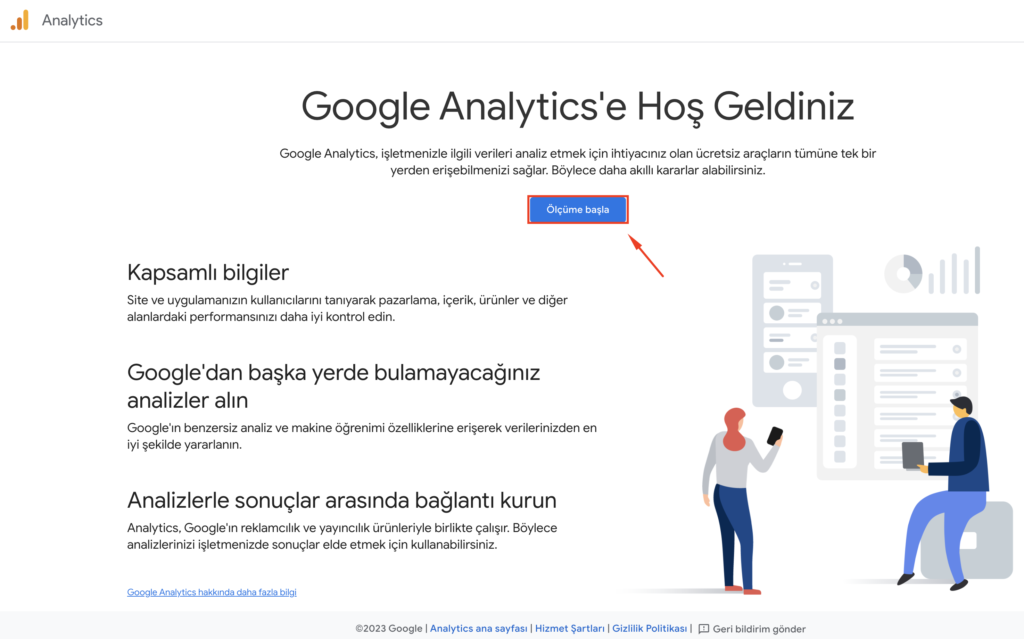
Giriş yaptığınız hesap’ta daha önce bir analytics hesabı oluşturulmuş ise sizi otomatik olarak oluşturulmuş hesabın Home sayfasına yönlendirecektir.
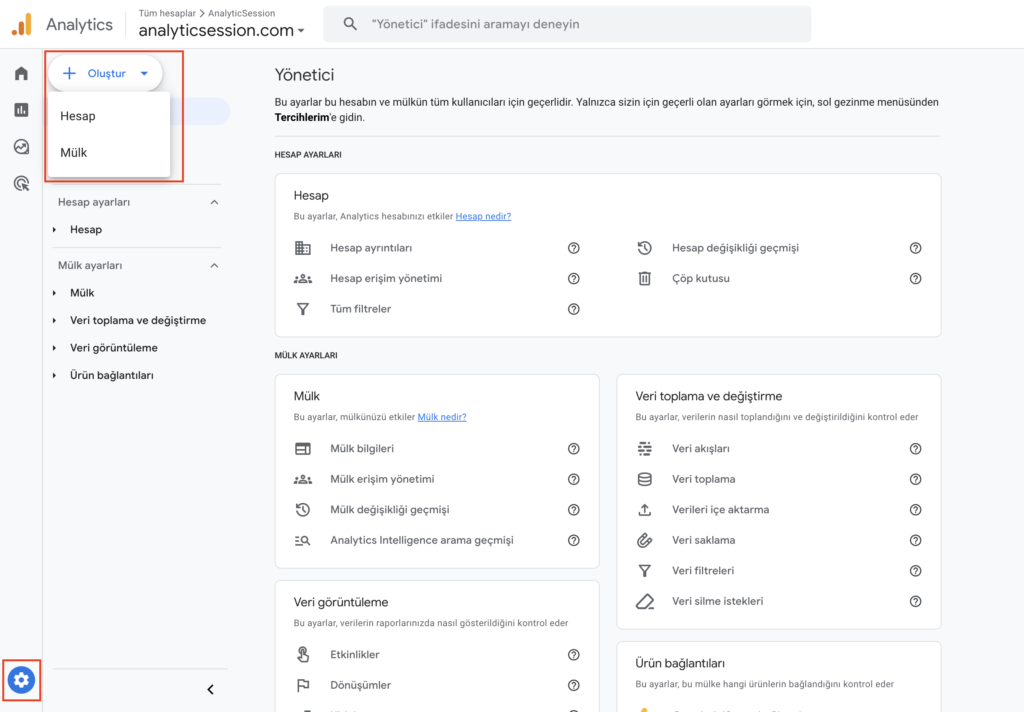
Otomatik olarak bir GA4 Hesabı gelirse ve yeni bir hesap açmak isterseniz:
Aşağıdaki ss’te göreceğiniz ayarlar anlamına gelen çark ikonuna tıklamanız gerekiyor. Sonrasında Ayarlar sayfasına yönlenmiş olacaksınız. Ekran görüntüsünde işaretlediğimiz yerdeki ‘Oluştur’ butonuna tıklamanız gerekiyor. Ekran görüntüsünde de görüldüğü gibi ‘Hesap’ ve ‘Mülk’ olarak 2 farklı seçenek çıkıyor. Temiz bir kurulum yapmak istiyorsanız ‘Hesap’ butonunu seçiniz.
Not: Eğer otomatik olarak Universal Analytics hesabı açıldıysa sol altta olan ayarlar ikonuna tıklayarak Yönetici sayfasına yönlenin. Yönetici sayfasında ise Hesap Oluştur butonuna tıklayın.
GA4 Hesap oluşturma

1.Hesap adı kısmına istediğiniz bilgiyi girebilirsiniz. Buradaki önerimiz daha doğru bir yapı kurulması amacıyla Kuruluşunuzun ismini girmeniz oluyor.
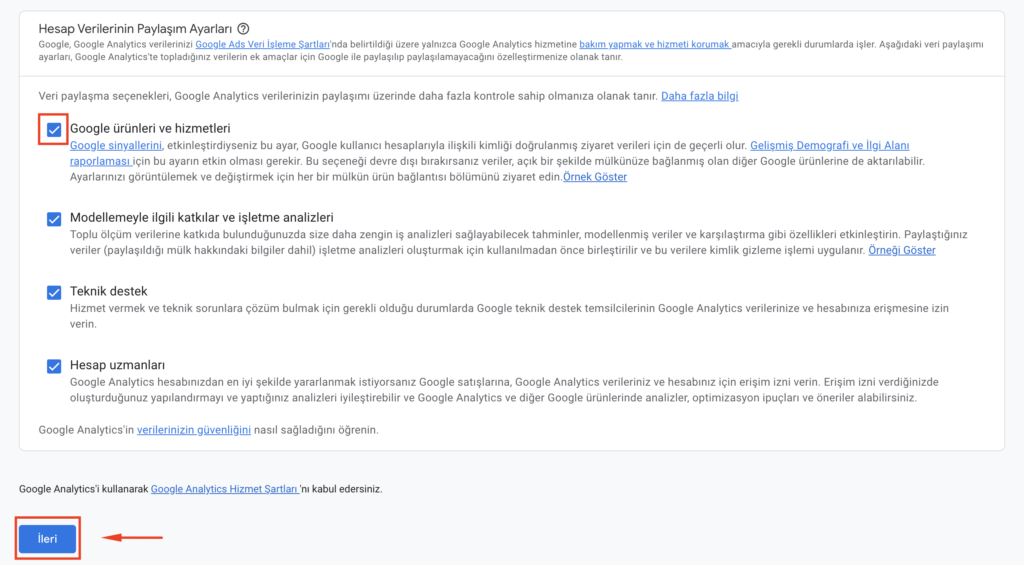
2.Hesap ismini girip aşağı doğru sayfayı kaydırdığınızda veri paylaşım ayarları ile karşılaşıyorsunuz. Burada birinci hariç diğer bilgilerin otomatik seçili geldiğini görüyorsunuz. Kullanıcıların gelişmiş demografi bilgilerini ve ilgi alanlarını raporlayabilmeniz amacıyla Google ürünleri ve hizmetleri kutucuğunu da seçerek ‘İleri’ butonuna tıklayınız.
Mülk Oluşturma
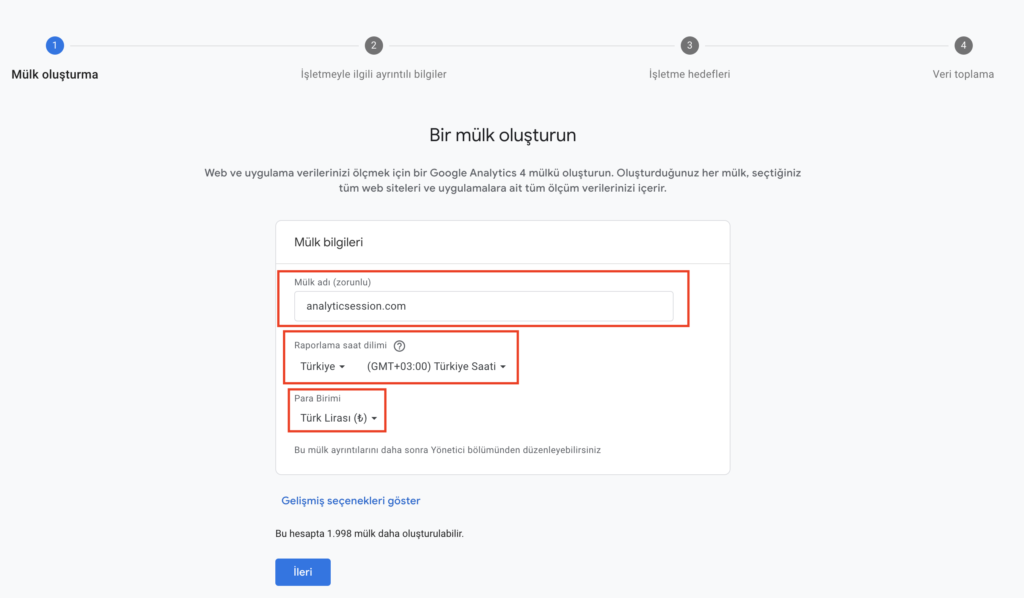
3. Mülk adı’na (Property Name) mülkünüze koymak istediğiniz isimlendirmeyi girin.
4. Raporlama saat dilimi (Reporting time zone ) otomatik olarak United States gelecektir. Saat dilimi için ‘Türkiye’ seçip Para Birimi’ni Türk Lirası olarak seçin.
İşletme İle İlgili Ayrıntılı Bilgiler
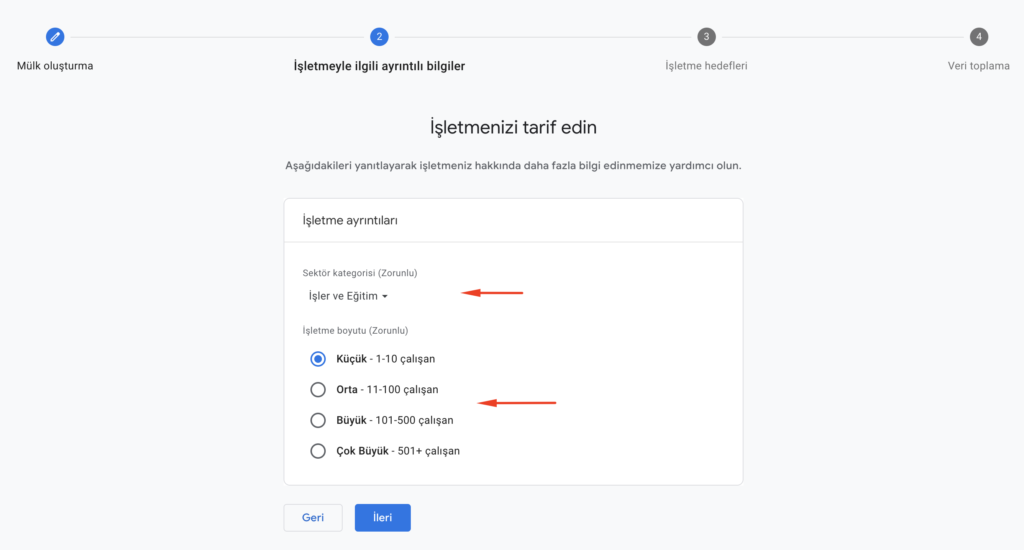
5.Sektör Kategorisi ve İşletme boyutu bilgilerinizi girdikten sonra ‘İleri’ butonuna tıklayınız.
İşletme Hedefleri
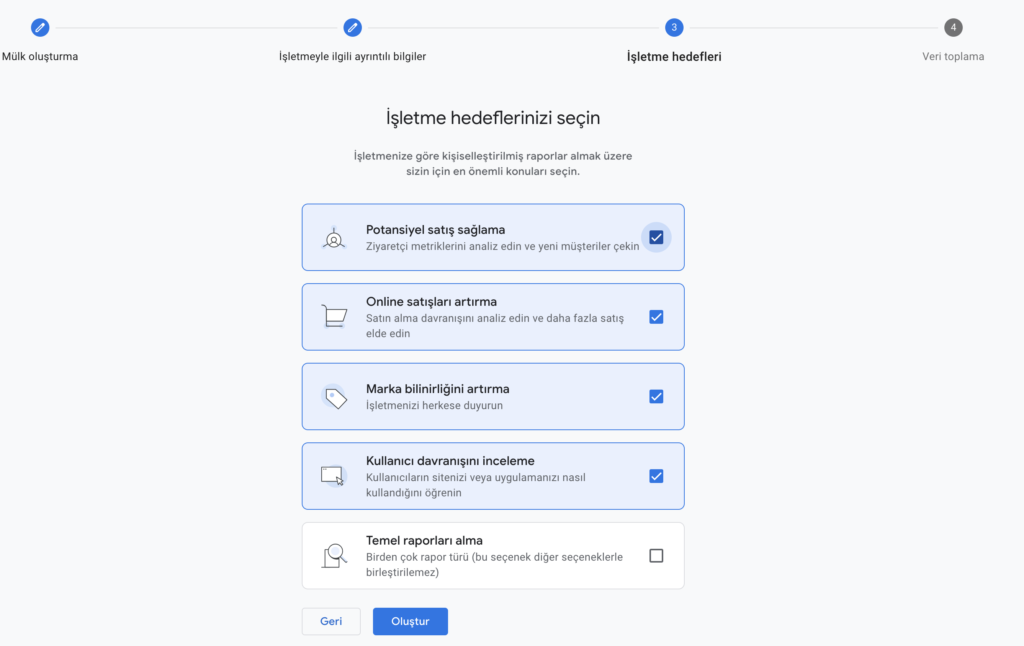
6.İşletme hedeflerinizi uyan seçenekleri seçip ‘Oluştur’ butonuna tıklayınız. Bu kısmı açıklamak gerekirse Temel raporları alma seçeneği ile diğer seçenekler birlikte kullanılamıyor. Bu nedenle tavsiyemiz ilk 4 seçeneği seçmeniz yönünde.
Veri Toplama
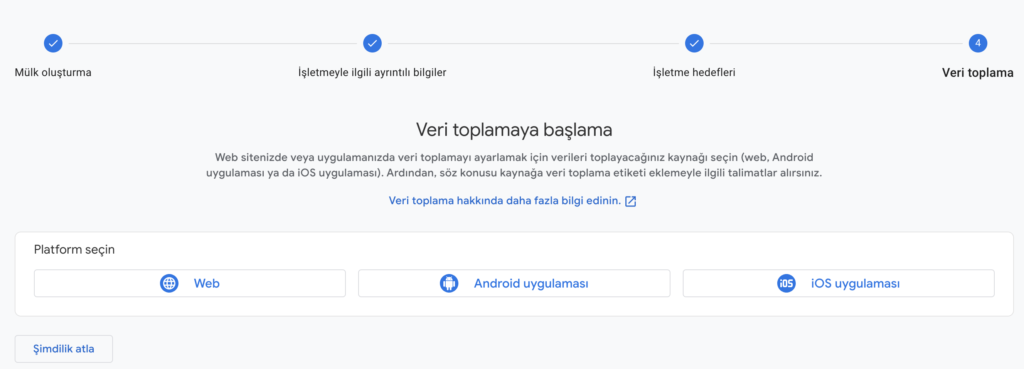
7.Veri Toplama sayfasında hangi platformların verilerini görmek istediğinizi seçiyorsunuz. Burada istediğiniz seçeneği ekleyip platformların kurulumlarını tamamlayabilirsiniz.
Web Veri Akışının Ayarlanması
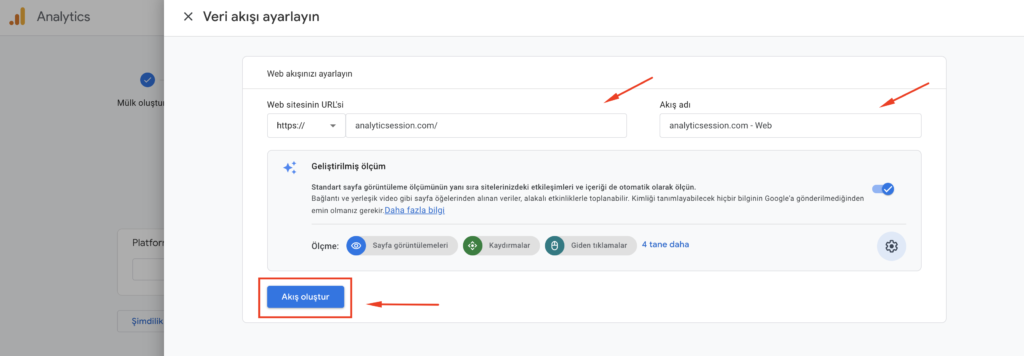
8.Platform seçin alanından Web butonuna tıklanıldığında gelen ekranı yukarıdan görebilirsiniz. Önce website URL’ini sonrasında ise veri akışına istediğiniz isimlendirmeyi yapıp ‘Akışı oluştur’ butonuna tıklayınız.


Teşekkürler, faydalandım.